win关机cmd命令 Windows系统使用CMD命令快速关机
更新时间:2024-01-05 17:50:04作者:xiaoliu
在如今的高科技时代,计算机已成为我们生活中不可或缺的一部分,在使用Windows系统的过程中,我们经常会遇到需要快速关机的情况。而在这种情况下,CMD命令就成为了我们的得力助手。CMD命令是Windows系统中的命令行工具,它可以通过一系列的指令来控制计算机的各种操作。其中关机命令是我们最为常用的一种。通过简单的几步操作,我们就能够快速而安全地将电脑关机。接下来我们将详细介绍Windows系统使用CMD命令进行快速关机的方法。
步骤如下:
1.点击开始图标-运行(快捷键:win+r),可以看到电脑屏幕的左下方出现一个小窗口
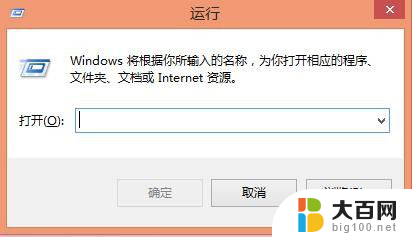
2.在输入栏输入cmd,如图
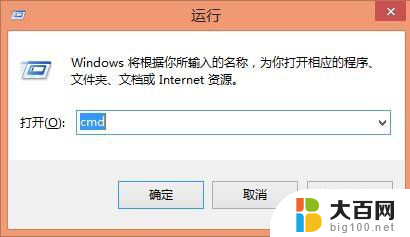
3.鼠标点击确定或者按回车键,弹出命令提示符窗口

4.以下是关于关机,重启,注销的cmd命令,在命令提示符输入即可。
shutdown -s -t xx (xx是关机延时时间 /秒;xx可以是00,即时关机。有时候windows提示n分钟后关机,但实际是你设定的时间)
at 10:00 shutdown -s ( 中间的时间是要关机的时间 后面是关机命令) 在 10点 关机
shutdown -a (取消关机,重启,注销等指令)
说明:命令的s是指关机的意思,把s换为r,关机变为重启。同理,把s换为l,关机变为注销。
注意:命令行要各部分要有空格,否则不能运行。
以上就是win关机cmd命令的全部内容,如果有任何疑问,您可以根据小编的方法来操作,希望能够帮助到大家。
win关机cmd命令 Windows系统使用CMD命令快速关机相关教程
- cmd指令关机 Windows系统使用cmd命令进行关机
- cmd 关机命令 Windows命令行关机参数
- cmd共享文件夹命令 使用CMD命令查看局域网共享文件
- 关机快捷命令 怎么快速关机命令
- window cmd 进入d盘 使用CMD命令进入D盘的方法
- cmd查看文件命令 在Windows终端CMD命令下如何查看文件夹及文件内容
- windows 时间同步命令 如何使用命令行同步系统时间
- cmd 返回上一级目录 CMD如何用命令返回上级文件夹
- windows公网ip 如何使用CMD命令查看自己的公网IP地址
- cmd 资源管理器 如何通过cmd命令打开Windows资源管理器
- 苹果进windows系统 Mac 双系统如何使用 Option 键切换
- win开机不显示桌面 电脑开机后黑屏无法显示桌面解决方法
- windows nginx自动启动 Windows环境下Nginx开机自启动实现方法
- winds自动更新关闭 笔记本电脑关闭自动更新方法
- 怎样把windows更新关闭 笔记本电脑如何关闭自动更新
- windows怎么把软件删干净 如何在笔记本上彻底删除软件
电脑教程推荐